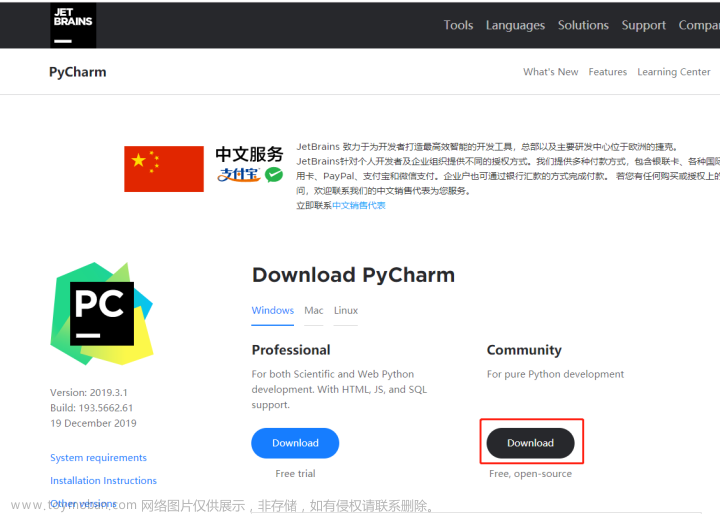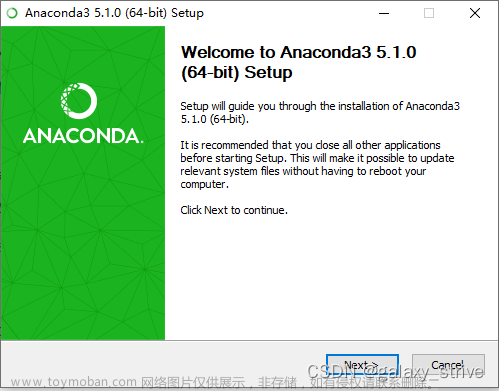本篇文章目录
一、PyCharm的作用
二、PyCharm下载
三、PyCharm安装
四、PyCharm使用
(1)新建项目
(2)新建文件
(3)运行文件
五、PyCharm配置
(1)主题设置
(2)代码字体设置
(3)修改解释器
一、PyCharm的作用
PyCharm一种Python IDE(集成开发环境),有一整套可以帮助用户在使用Python语言开发时提高其效率的工具,内部集成的功能有:
- Project管理
- 智能提示
- 语法高亮
- 调试代码
- 解释器
- 框架和库
PyCharm分为professional(专业版)和community(社区版),本文主要介绍community社区版的下载和安装。
二、PyCharm下载
下载地址:
https://www.jetbrains.com/pycharm/download/#section=windows
① 对于初学者,选择 community(社区版)就可以了,点击【Download】进行下载。

三、PyCharm安装
① 双击运行下载完成的文件;

② 点击【Next】;

③更改或使用默认的安装路径,点击【Next】;

③ 全部勾选下列选项,然后点击【Next】;

④点击【Install】;

⑤ 等待安装;

⑥ 点击【Finish】,安装完成。
 ⑦ 安装完成后,桌面就能看到PyCharm图标啦。
⑦ 安装完成后,桌面就能看到PyCharm图标啦。

四、PyCharm使用
(1)新建项目
① 运行安装完成后的PyCharm,点击【Cuntinue】;

② 点击【New Project】;
③ 更改项目路径,点击【Add Interpreter】;

④ 选择安装的Python版本,点击【ok】 ;
备注:这里需要提前安装好Python,我已经安装过了。

⑤ 勾选Create a main.py,点击【Create】,即可完成新建一个项目。

(2)新建文件
①选择【Project Files】,在上一步新建的项目下右键New,点击【Python File】 ;

② 输入要新建的文件名称(随便取个名字,最好以英文命名);

③ 完成之后,在左侧项目列表即可看到新建的文件(Python文件的后缀为.py);

(3)运行文件
① 输写一个简单的Python代码:
print("Hello World")② 空白处右键--Run,即可调出PyCharm控制台的程序输出结果;


文章来源地址https://www.toymoban.com/news/detail-810674.html
五、PyCharm配置
在菜单栏点击【File】--【Settings】;

(1)主题设置
在【Appearance & Behavior】--【Appearance】中设置;
Theme:更改主题
Size:更改主题字号

(2)代码字体设置
在【Editor】--【Font】中设置;

(3)修改解释器
在【Project:】--【Python Interpreter】中设置;
添加对应的版本,我前面已经添加过了,这里就不操作了。

文章来源:https://www.toymoban.com/news/detail-810674.html
到了这里,关于【Python入门】--PyCharm的下载、安装、详细配置的文章就介绍完了。如果您还想了解更多内容,请在右上角搜索TOY模板网以前的文章或继续浏览下面的相关文章,希望大家以后多多支持TOY模板网!